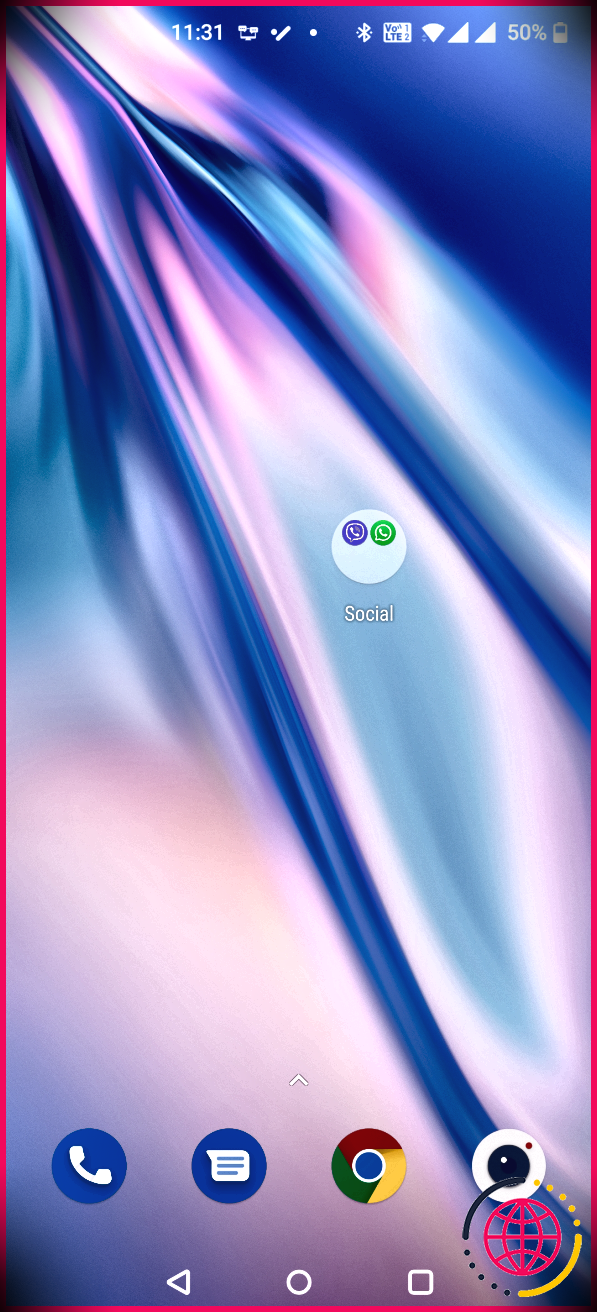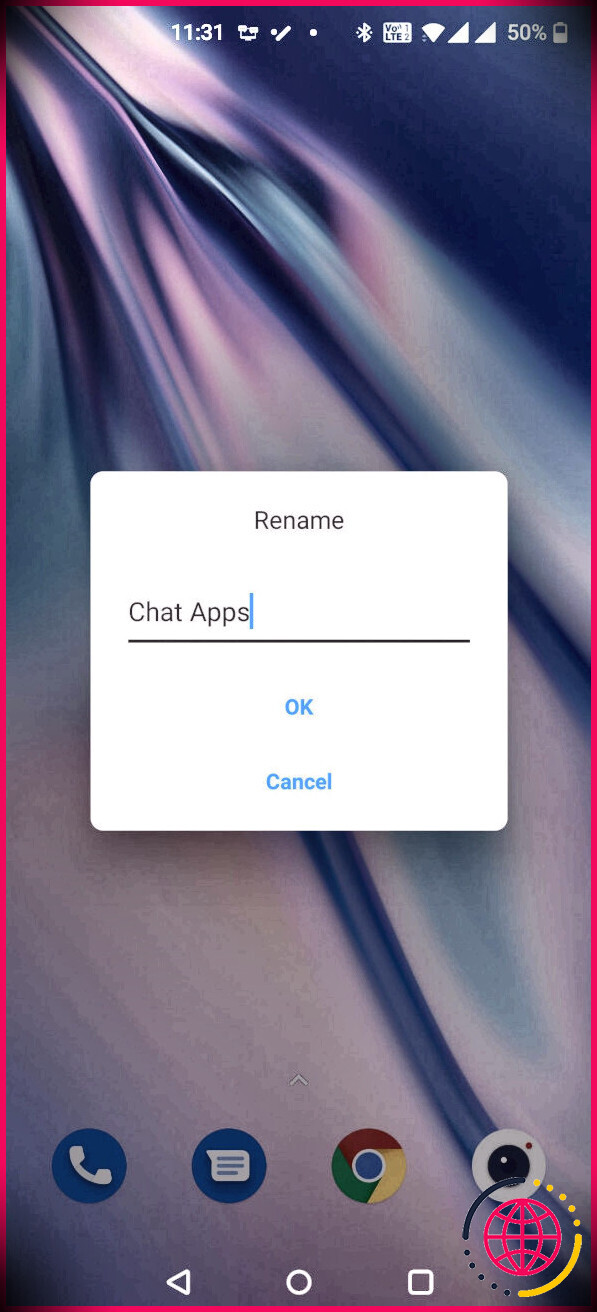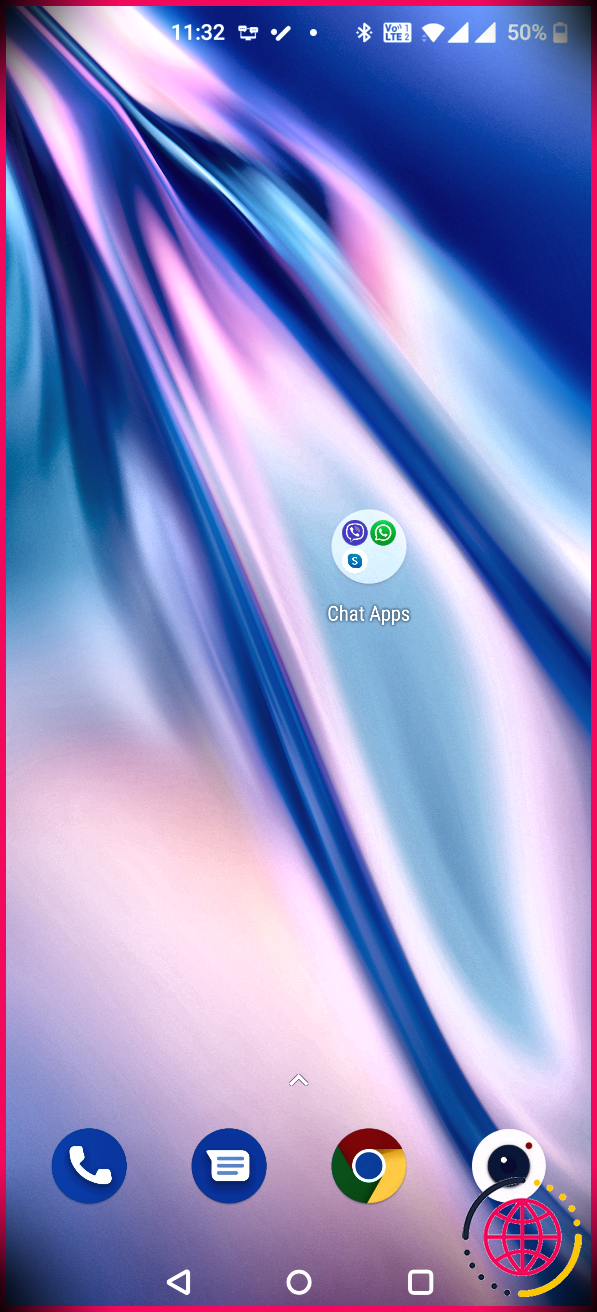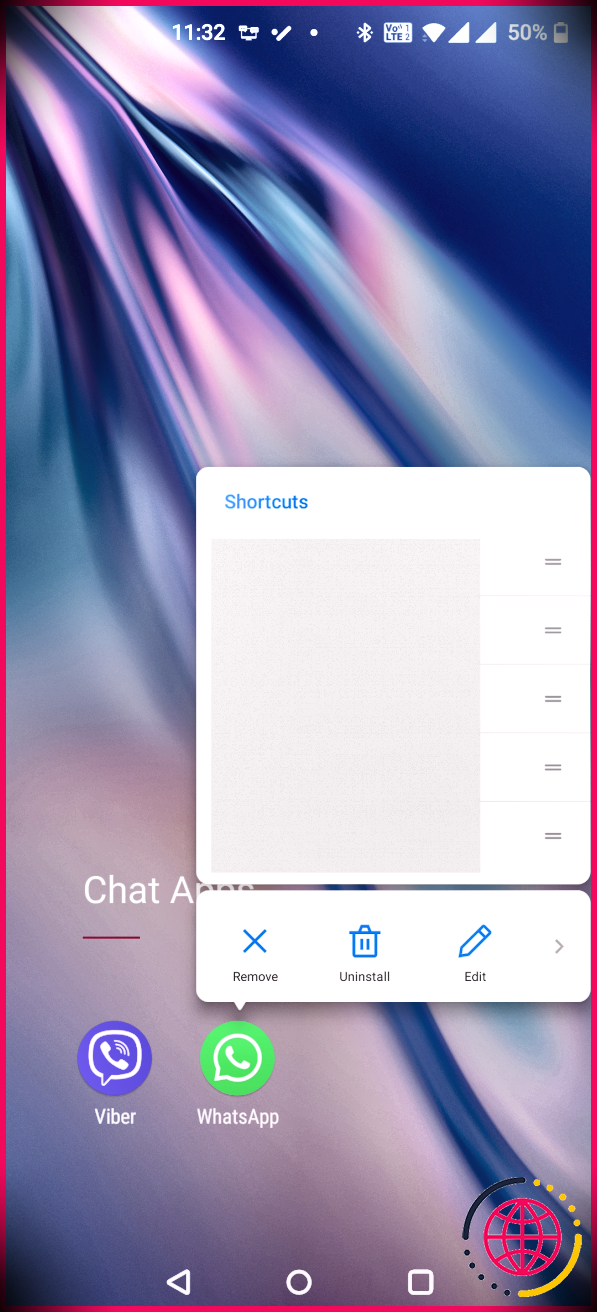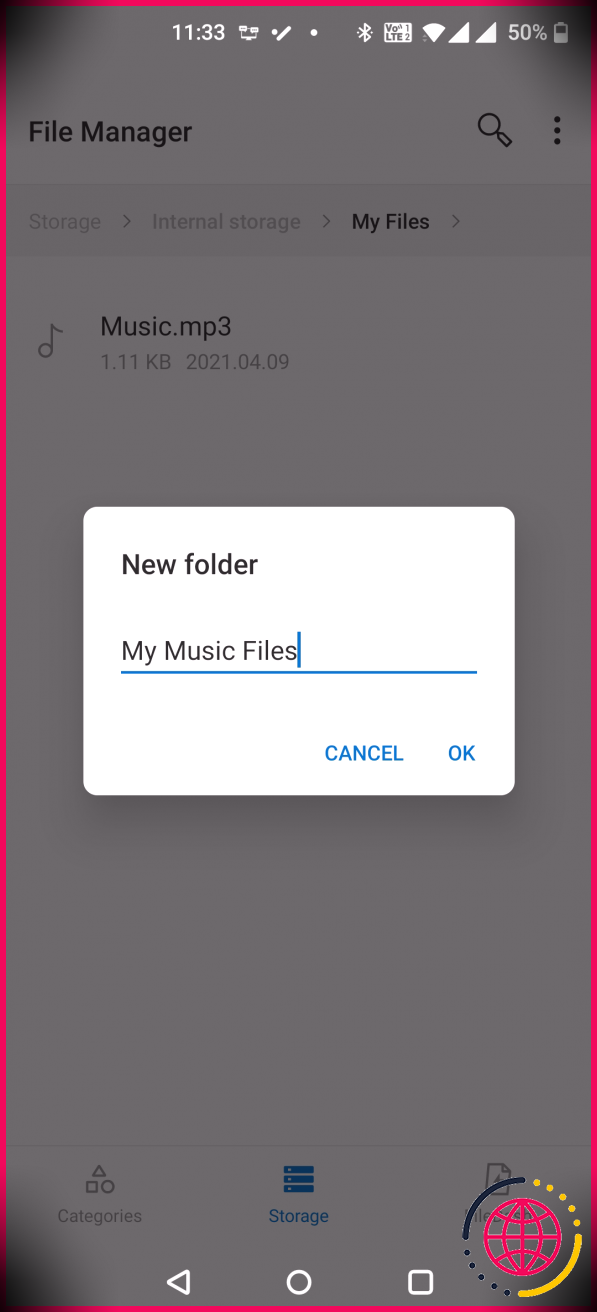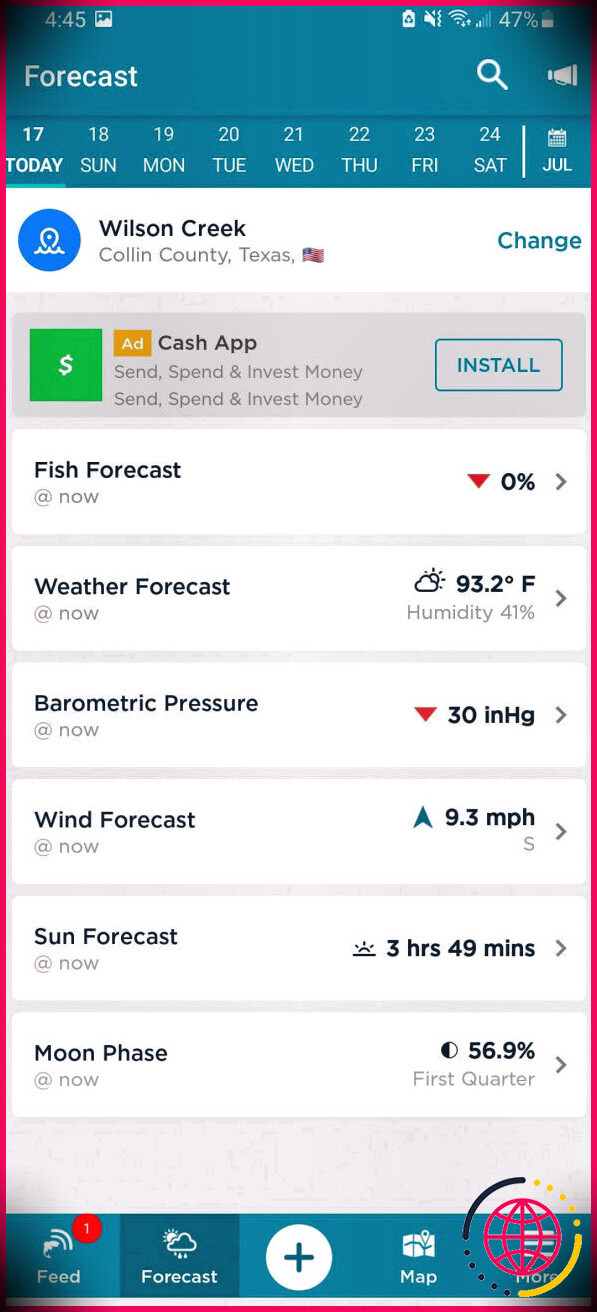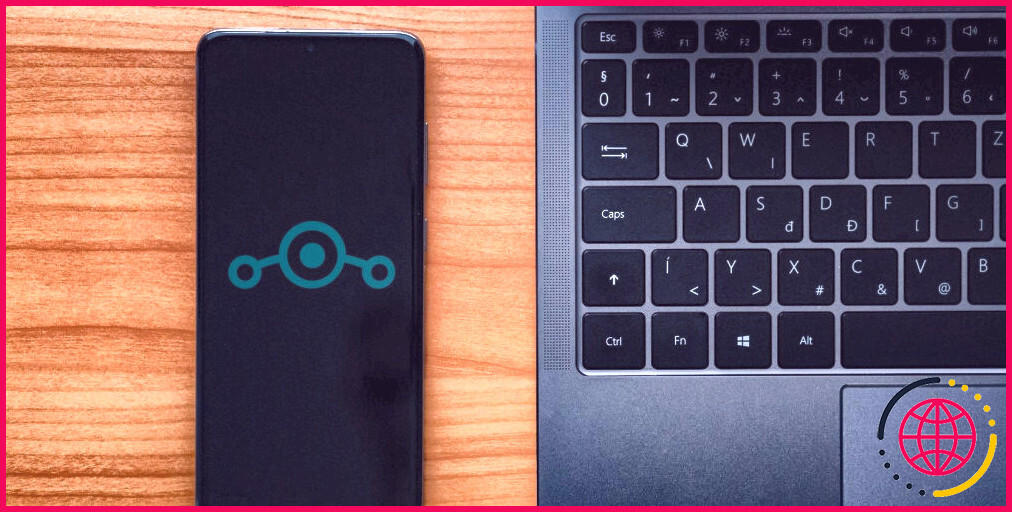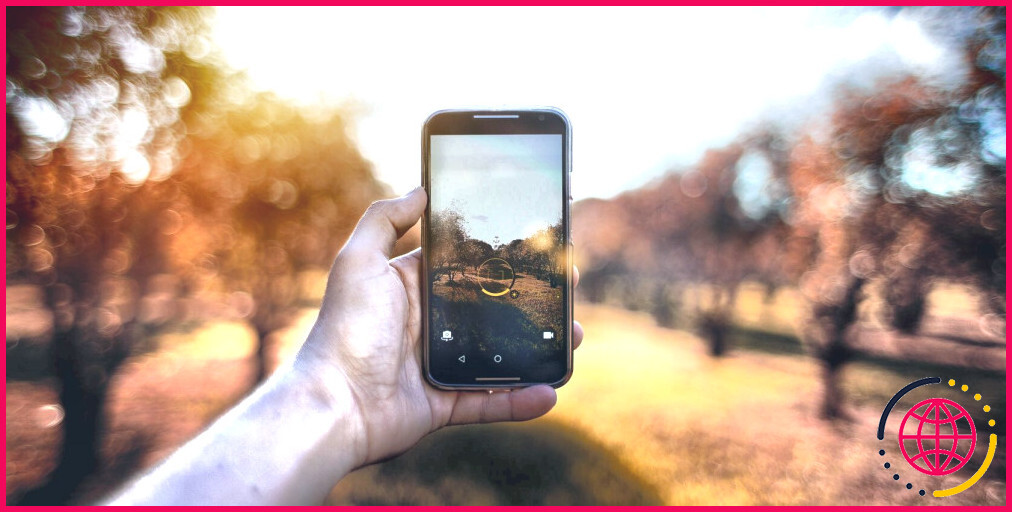Comment créer des dossiers sur Android
Android propose plusieurs fonctionnalités pour vous aider à organiser vos éléments sur votre téléphone. L’une de ces fonctionnalités est la possibilité de créer des dossiers. Vous pouvez créer des dossiers sur l’écran d’accueil pour regrouper vos différentes applications, et vous pouvez également créer des dossiers dans votre gestionnaire de fichiers pour organiser vos fichiers.
Dans ce guide, nous allons vous montrer comment créer les deux types de dossiers sur un appareil Android.
Comment créer un dossier sur Android
La création d’un dossier d’écran d’accueil ne nécessite que de choisir au moins deux applications et de les assembler. Ces deux applications sont ensuite regroupées dans un dossier.
Pour ce faire sur votre appareil :
- Accédez au panneau de l’écran d’accueil où se trouvent les applications que vous souhaitez placer dans un dossier.
- Faites glisser la première application et déposez-la au-dessus d’une autre, ce qui créera un dossier avec les deux applications à l’intérieur.
- Appuyez sur le dossier pour afficher les applications qu’il contient.
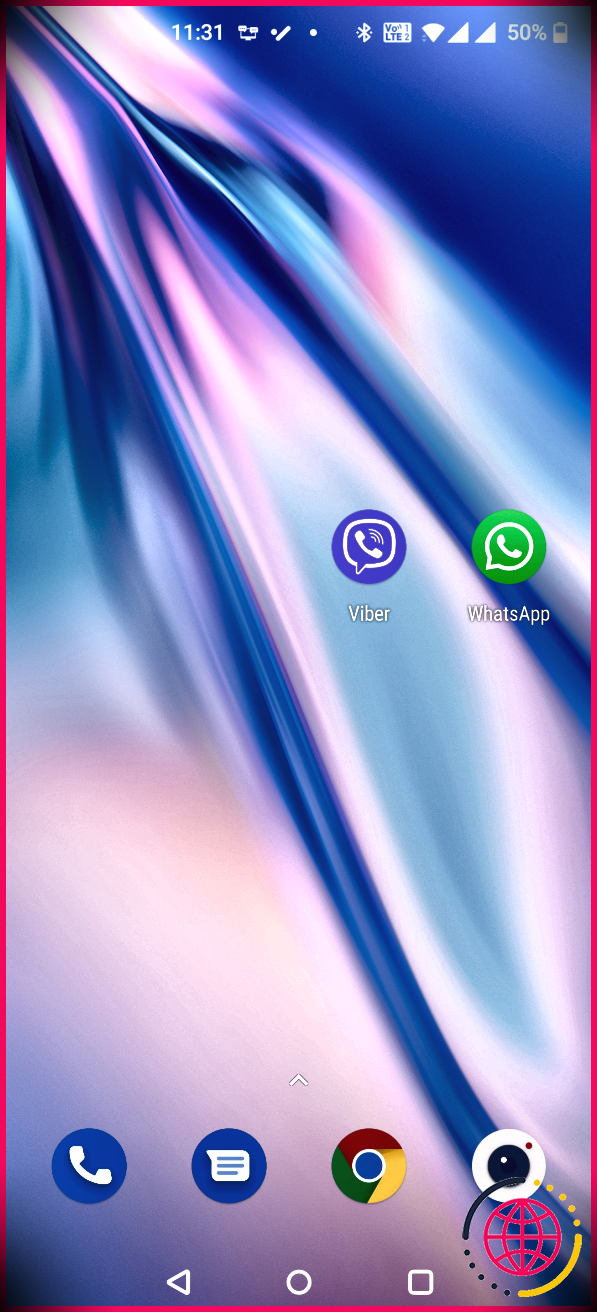
Comment renommer un dossier sur Android
Certains téléphones Android attribuent automatiquement un nom, en fonction des applications sélectionnées, au dossier de l’écran d’accueil. Si vous souhaitez donner un nom personnalisé à votre dossier, vous pouvez le faire comme suit :
- Appuyez longuement sur le dossier auquel vous souhaitez attribuer un nouveau nom.
- Sélectionner Renommer dans le menu qui s’affiche.
- Saisissez un nouveau nom pour votre dossier, puis appuyez sur d’accord .
- Votre dossier utilise maintenant votre nouveau nom.
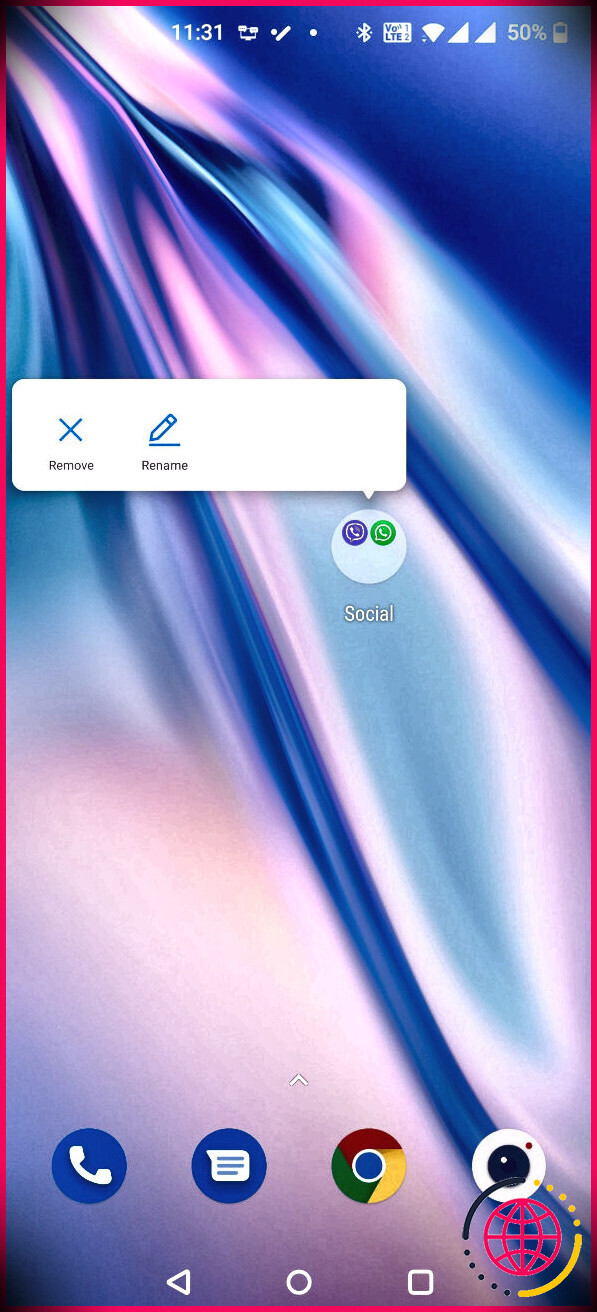
Tous les téléphones ne nomment pas automatiquement le dossier. Si ce n’est pas le cas, vous serez simplement invité à saisir un nom lors de la première création du dossier.
Comment ajouter une application à un dossier sur Android
Si vous avez déjà créé un dossier d’écran d’accueil, y ajouter des applications est aussi simple que de les faire glisser et de les déposer en place. Voici comment procéder :
- Trouvez l’application que vous souhaitez ajouter à votre dossier sur votre écran d’accueil ou dans le tiroir de votre application.
- Faites glisser l’application et déposez-la dans votre dossier.
- L’application sera ajoutée au dossier.
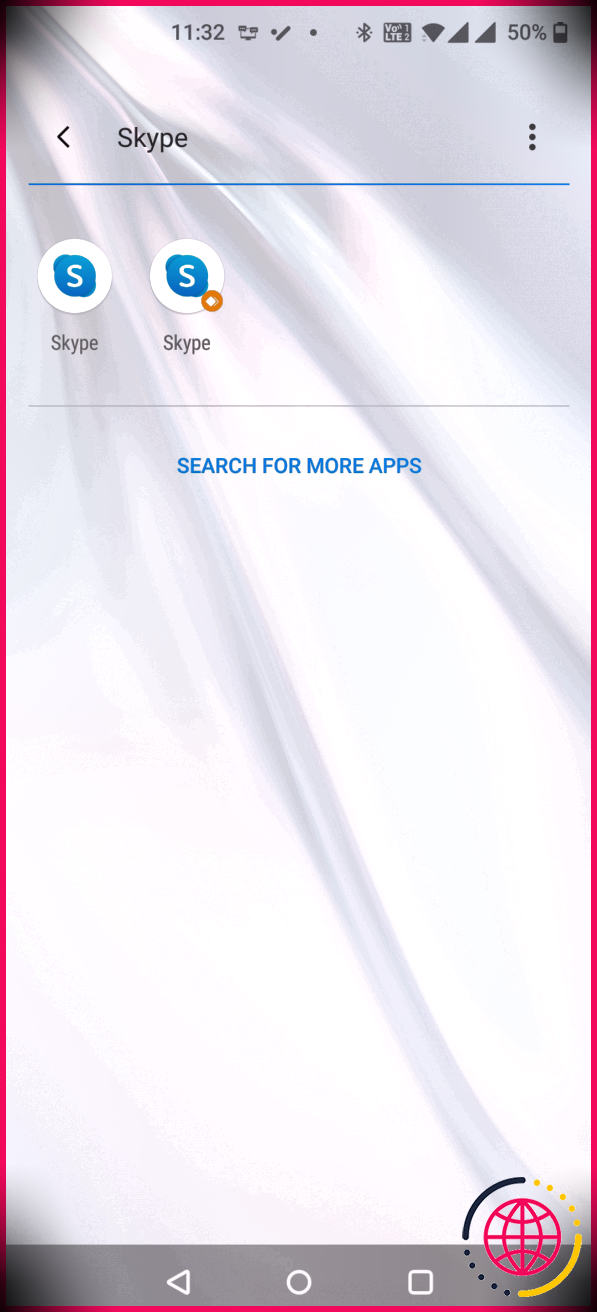
Comment supprimer une application d’un dossier sur Android
Il existe deux manières de supprimer une application d’un dossier :
- Appuyez sur le dossier pour voir toutes les applications qu’il contient.
- Faites glisser l’application que vous souhaitez supprimer du dossier et déposez-la en dehors du dossier sur votre écran d’accueil. L’application est maintenant supprimée du dossier, mais le raccourci sera toujours sur votre écran d’accueil.
- Une autre façon de procéder consiste à appuyer longuement sur l’application que vous souhaitez supprimer et à sélectionner Supprimer du menu. Cela supprime l’icône de votre dossier, mais ne la place pas non plus sur l’écran d’accueil.
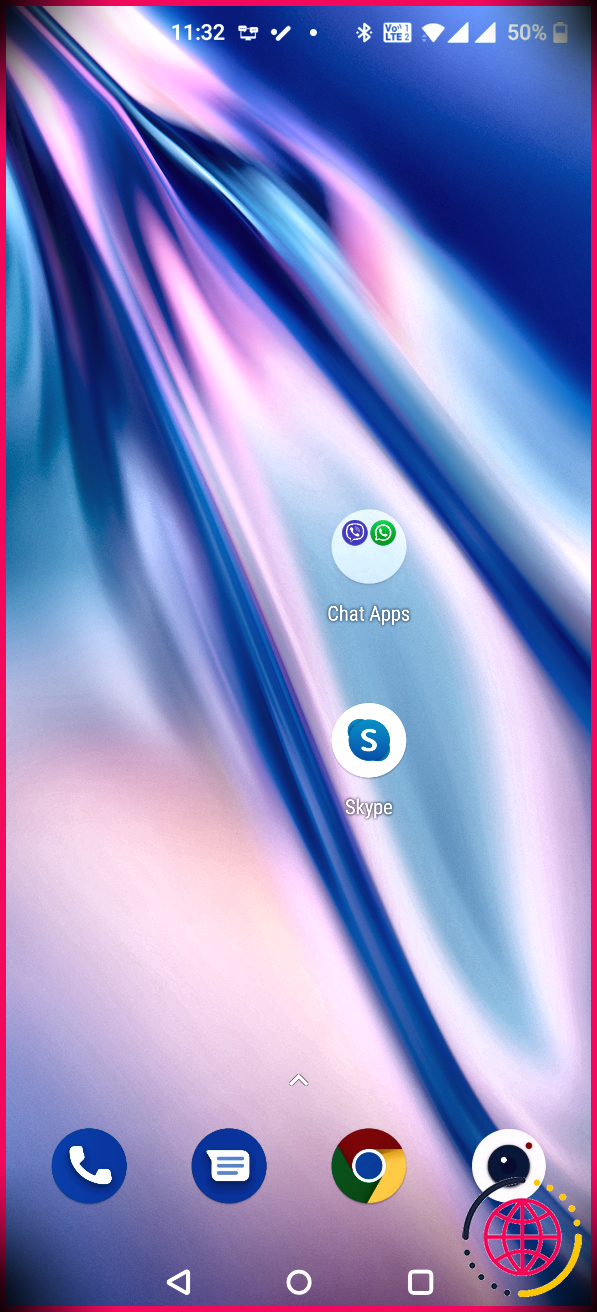
Comment déplacer des dossiers sur les écrans d’accueil sous Android
Tout comme vos applications, vous pouvez déplacer vos dossiers sur vos multiples écrans d’accueil.
- Trouvez le dossier que vous souhaitez déplacer sur votre écran d’accueil.
- Faites glisser le dossier et déposez-le sur l’écran d’accueil cible.
Comment supprimer un dossier sur Android
Il existe plusieurs façons de se débarrasser d’un dossier d’écran d’accueil sous Android :
- Appuyez sur le dossier que vous souhaitez supprimer pour voir toutes les applications qu’il contient.
- Faites glisser chaque application hors du dossier. Le dossier disparaîtra une fois que vous en aurez retiré toutes vos applications.
- Une autre façon de supprimer un dossier consiste à appuyer longuement sur le dossier et à sélectionner Supprimer .
- Choisir Supprimer dans l’invite et votre dossier disparaîtra.
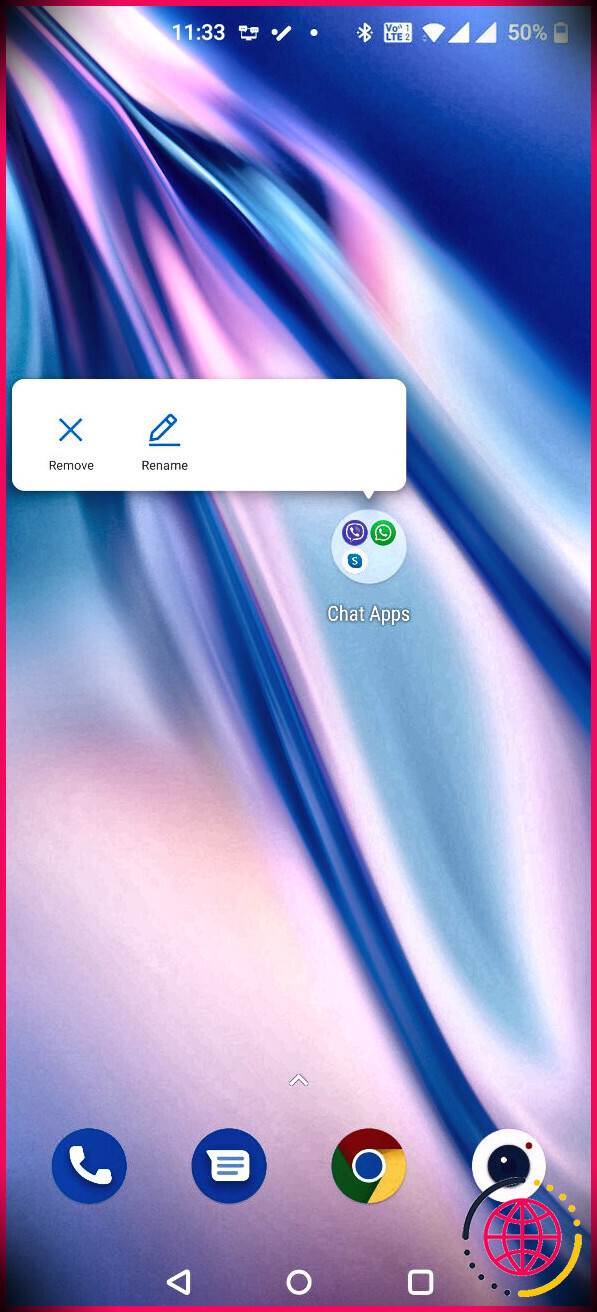
Sachez que la suppression d’un dossier ne supprime pas les applications qu’il contient. Vos applications continuent d’exister sur votre appareil. Vous pouvez les retrouver dans le tiroir de votre application, généralement accessible en glissant vers le haut sur l’écran d’accueil.
Astuce bonus : comment créer un dossier pour gérer les fichiers
Ce qui précède vous montre comment créer des dossiers d’écran d’accueil. Mais que se passe-t-il si vous souhaitez créer un dossier pour gérer vos fichiers, y compris la musique, la vidéo et les documents ? C’est ici que vous créez un dossier de gestionnaire de fichiers.
Une fois que vous avez créé ce dossier, vous pouvez ensuite y ajouter n’importe quel type de fichier. Les étapes ci-dessous pour créer un dossier de gestionnaire de fichiers varient légèrement en fonction de votre appareil Android et du gestionnaire de fichiers que vous utilisez :
- Ouvrez l’application du gestionnaire de fichiers sur votre téléphone.
- Accédez au répertoire dans lequel vous souhaitez créer un nouveau dossier. Ce répertoire peut se trouver sur votre stockage interne ou même sur un stockage externe comme une carte SD.
- Une fois que vous êtes dans votre répertoire préféré, appuyez sur le menu à trois points dans le coin supérieur droit et sélectionnez Nouveau dossier .
- Entrez un nom pour votre dossier et appuyez sur d’accord .
- Votre dossier est maintenant créé.
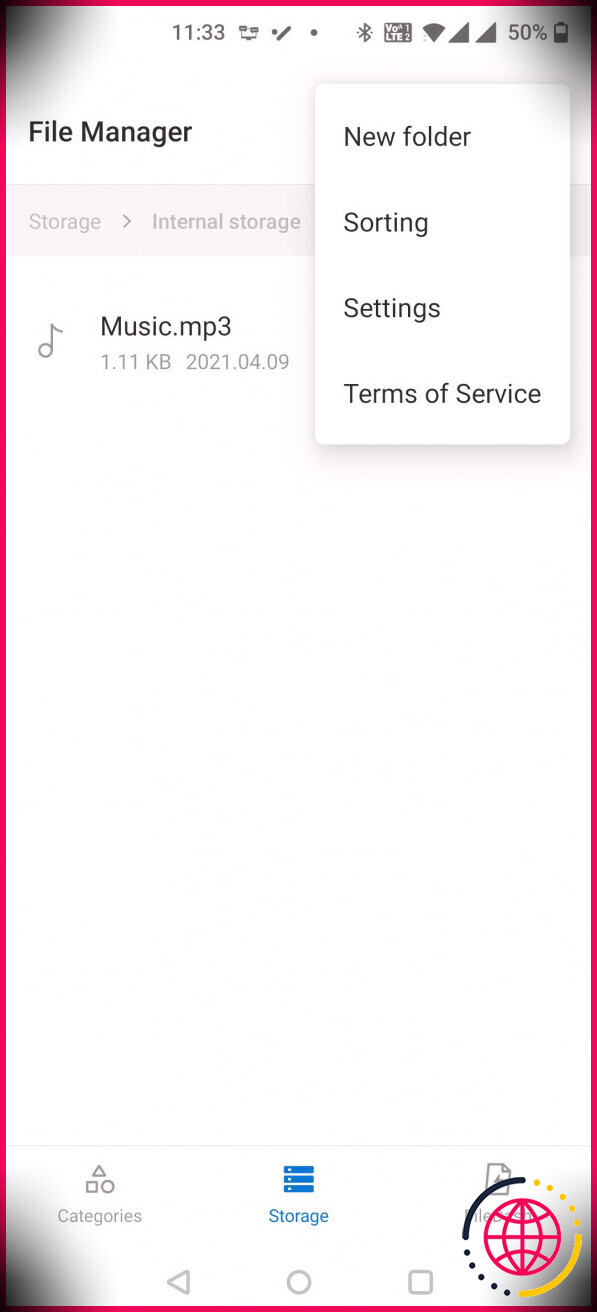
Vous pouvez désormais enregistrer ou déplacer des fichiers dans vos nouveaux dossiers, ce qui les rendra beaucoup plus faciles à trouver lorsque vous en aurez besoin. Vous trouverez également vos téléchargements dans leur propre dossier séparé.
Les dossiers Android permettent de regrouper des applications et des fichiers
Les dossiers sont un excellent moyen de garder vos éléments organisés. Si vous ne le faites pas déjà, il est temps de commencer à utiliser à la fois l’écran d’accueil et les dossiers du gestionnaire de fichiers pour garder votre contenu gérable.